Desktop Central ile Masaüstü Yönetimi
Desktop Central, binlerce sunucunun/masaüstü bilgisayarın bir merkezden yönetilmesine yardımcı olan, web tabanlı bir sunucu ve masaüstü yönetimi yazılımıdır. Basit sistem yapılandırmasından karmaşık yazılım dağıtımına kadar geniş bir yelpazede, tüm masaüstü yönetimi yaşam döngüsünü otomatikleştirir. Ağdan bağımsız mimari sayesinde, yönetici herhangi bir Windows ağındaki (örneğin Active Directory, Çalışma Grubu ve benzeri dizin hizmetlerindeki) masaüstü bilgisayarları kolaylıkla yönetebilir.
Masaüstü Yönetim İşlerinizi Otomatikleştirin
Desktop Central, istemci bilgisayarlara yazılım, yama ve hizmet paketleri yükleme gibi günlük masaüstü yönetim işlemlerini otomatikleştirir, tek tip yapılandırmalar (örneğin duvar kağıtları, kısa yollar, yazıcı vb.) uygulayarak masaüstlerini standartlaştırır, USB kısıtlaması, güvenlik politikaları uygulama vb. işlemlerle istemci bilgisayarların güvenliğini, tüm donanım/yazılım envanterleri lisan uyumluluğu ayrıntılarıyla ağ sistemlerinin denetlenmesini, ağ sistemlerinde yasak yazılım algılanmasını vb. sağlar. Kısacası, yöneticilerin Windows ağlarını otomatikleştirip standartlaştırmalarına, güvenlik altına almalarına ve denetlemelerine yardımcı olur.

Desktop Central LAN ve WAN Mimarisi
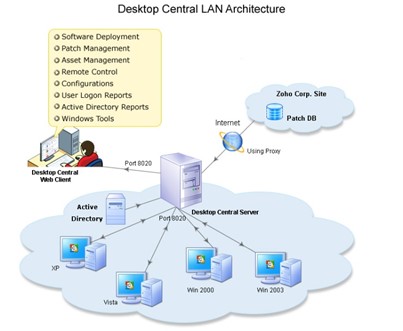
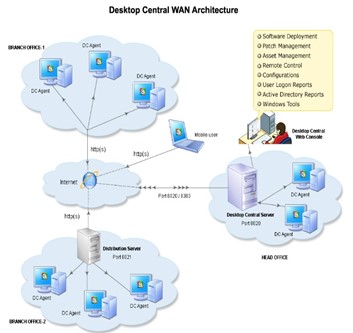
Genel olarak desktop central ürünü hakkında bilgi verdikten sonra programın gereksinimlerini ve kurulum adımlarını gelin birlikte inceleyelim ilk olarak
Yazılım ve Donanım Gereksinimlere bakacak olursak.
-
Desktop Central’ı Active Directory 2000/2003/2008R2/2012 Domain veya Workgroup Novel Servisi bulunan ortamlarda rahatlıkla kullanabilirsiniz.
-
Java Script özelliği kullanmış olduğunuz web browserde aktif olmalı. Örneğin internet explorer
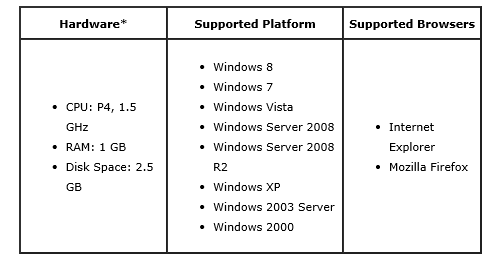
4 farklı sürüme sahiptir. http://www.manageengine.com/products/desktop-central/download.html adresinden deneme sürümünü download edebilir aşağıdaki özellikleri basitçe kullabilirsiniz.
Sürüm karşılaştırma tablosu için : http://www.manageengine.com/products/desktop-central/edition-comparison-matrix.html
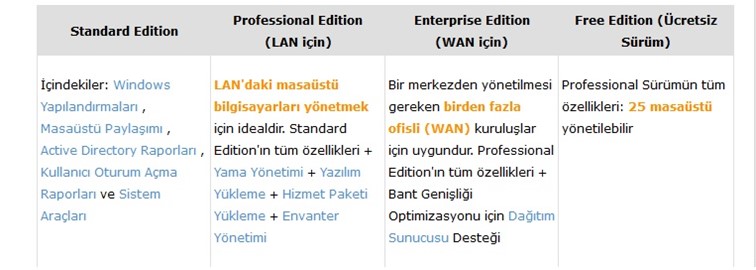
Ön bilgilerden sonra kurulum işlemi için yukarıda vermiş olduğum linkten indirmiş olduğumuz Desktop centralı kurmaya başlayabiliriz.
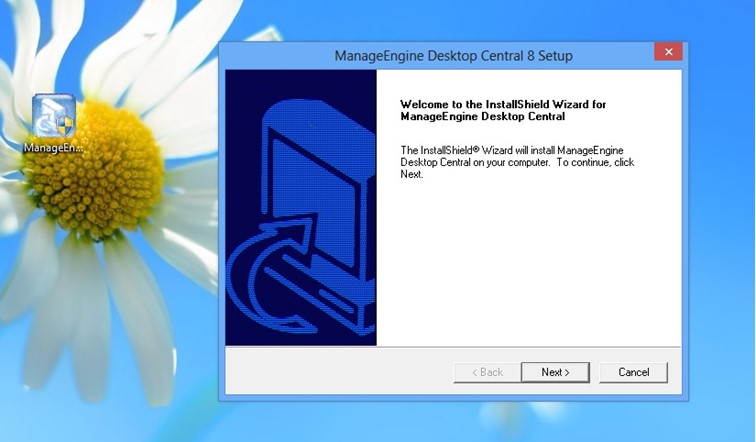
Kurulum işlemi basit olduğu için pek bizi zorlamayacak.. Lisans sözleşmesini kabul ederek devam ediyoruz.
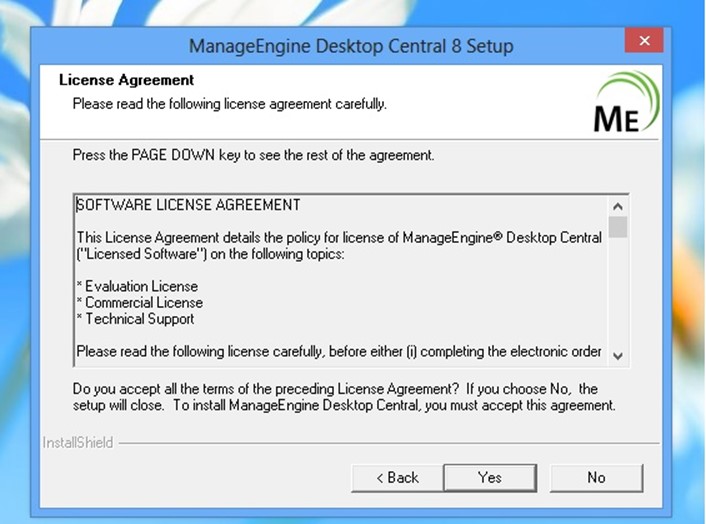
Kurulum yapılacak dizini belirleyerek devam ediyoruz.
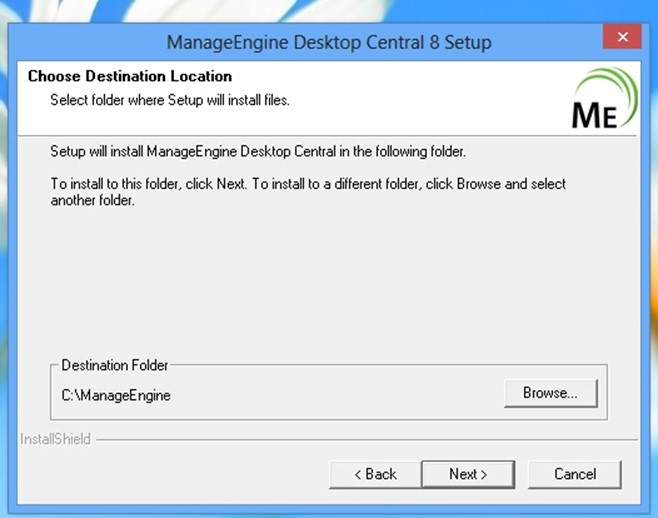
Desktop central kurulumu için bir porta ihtiyaç vardır. Burda kullanacağımız portu belirleyerek devam ediyoruz.
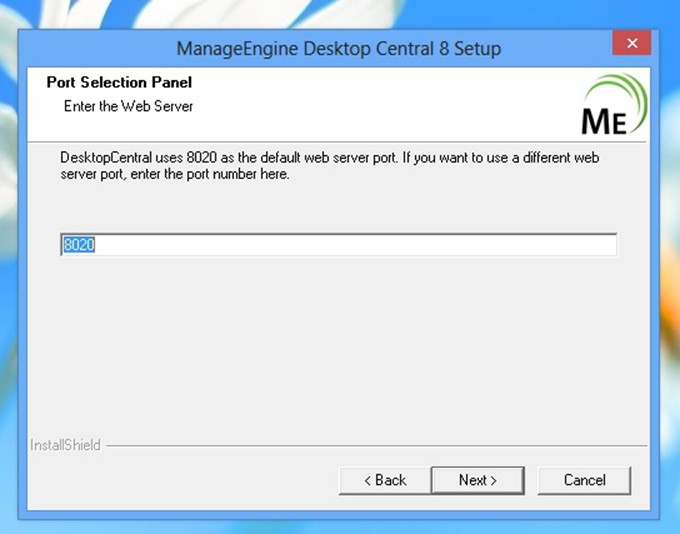
Kurulum öncesi ön bilgileri görmekteyiz.
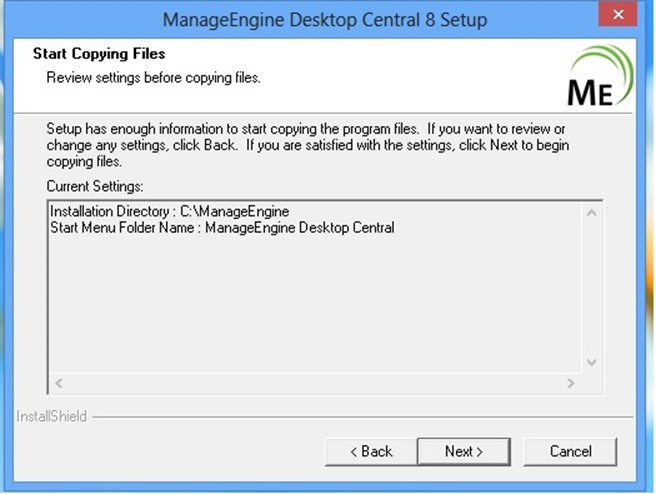
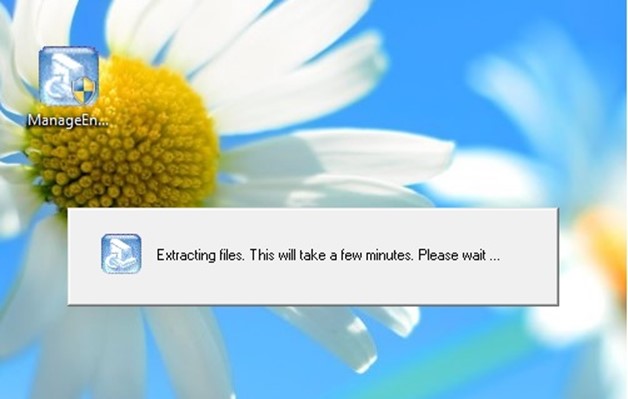
Desktop Central Kurulumu başarıyla tamamlanmıştır.
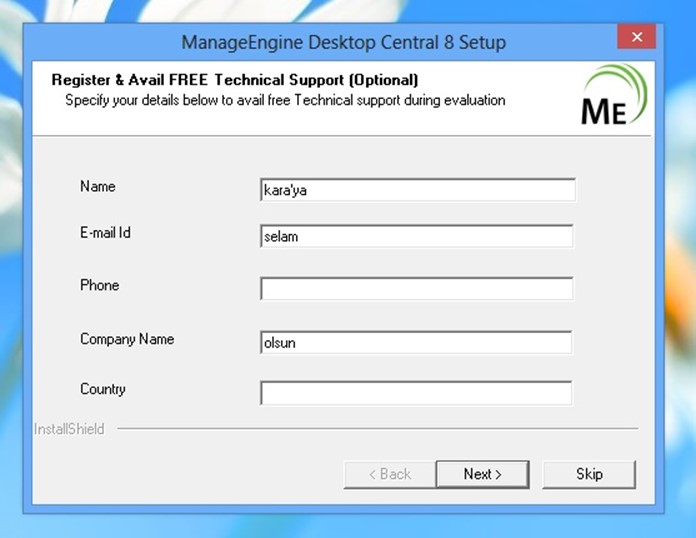
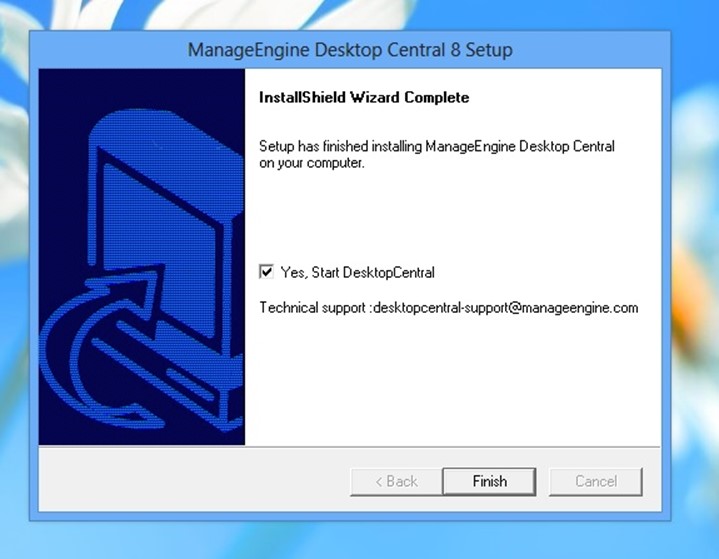
Kurulum işlemi tamamlandıktan sonra desktop central’a erişmek için http://localhost:8020 veya http://Host Name:8020 şeklinde erişim sağlayabilirsiniz.
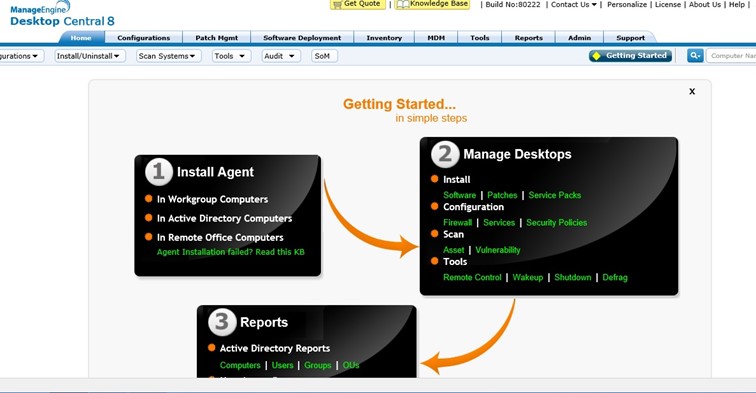
Kurulum işlemi tamamlandıktan sonra yukarıdaki menülerden bahsedecek olursak.

Asset Management
-
Yazılım : Lisans Yönetimi,Lisan Uyumluluğu ve Yazılım ölçümü
-
Donanım : Donanım üreticileri,Türler,Kullanıcı Başına kurulum
-
Windows Sistemlerinde Envanteri Zamanlı Tarama
-
Yasaklanmış Yazılımları Saptama
-
Yazılım oyun Veritabanı vb. şeklinde kategorilendirme
-
E-posta Uyarı Bildirimleri

Software deployment
-
Yazılımı MSI/EXE/ISS/Komut Dosyası Kullanarak Yükleme
-
Yazılımı MSI/EXE/ISS/Komut Dosyası Kullanarak Kaldırma
-
Yazılım Yüklemelerini Zamanlayabilme
-
Yazılımı Yönetici Kullanıcı Olarak Dağıtma (Yönetici Olarak Çalıştır)
-
Dağıtımdan Önce ve Sonra Komut Dosyalarını Çalıştırma
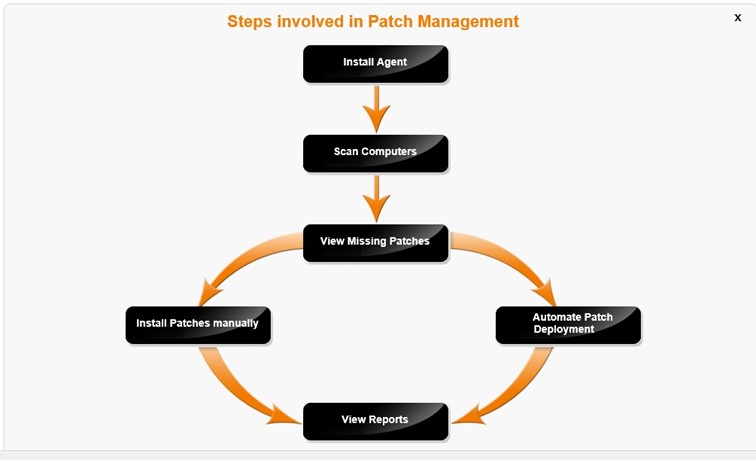
Patch Management
-
Microsoft İşletim Sistemi ve Uygulamaları için Yamaları Yükleme
-
Üçüncü Taraf Yamaları Yükleme
-
Otomatik Yama Dağıtımı
-
Yamaların Zamanlamalı Dağıtımı
-
Yama Karşılıklı Bağımlılıklarını ve Yama Sıralamasını Otomatik İşleme
-
Yama Dağıtımının Durumunu Gösterir
-
Yama Onay Mekanizması
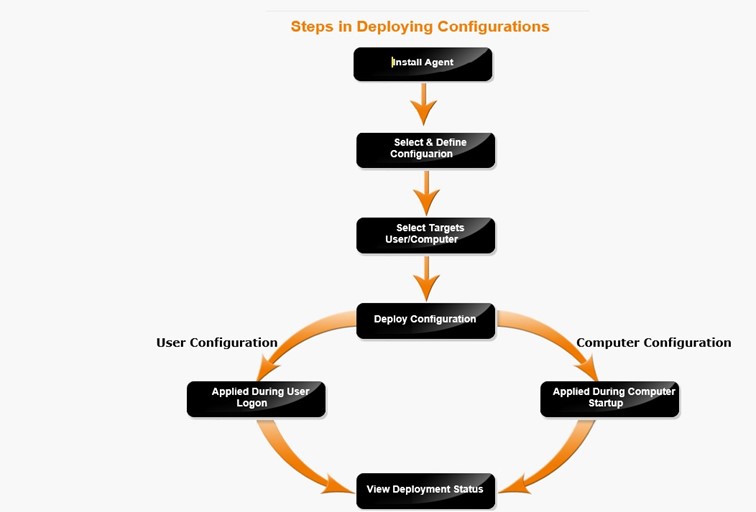
Deploying Configuration
-
Güvenlik Duvarı, Güvenlik Politikaları
-
Hizmetler, Kullanıcı ve Grup Yönetimi, Güç Şemaları, Görev Zamanlama
-
Sürücü Eşleştirme, Kısayol, Ortam Değişkeni, Yazıcı
-
Outlook, Office, Internet Explorer
-
USB Cihazı Yönetimi
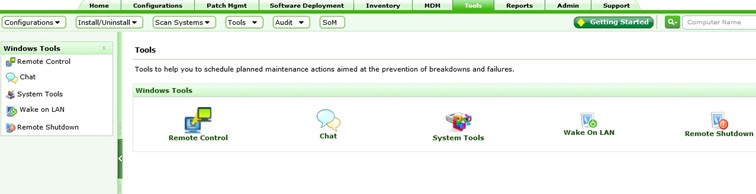
Windows Sistem Araçları
-
Zamanlamalı Disk Birleştirme, Disk Temizleme ve Disk Denetleme
-
Zamanlamalı Uyandırma
-
Zamanlamalı ve İstek Üzerine Kapatma, Oturum Kapatma, Bekletme, Hazırda Bekletme
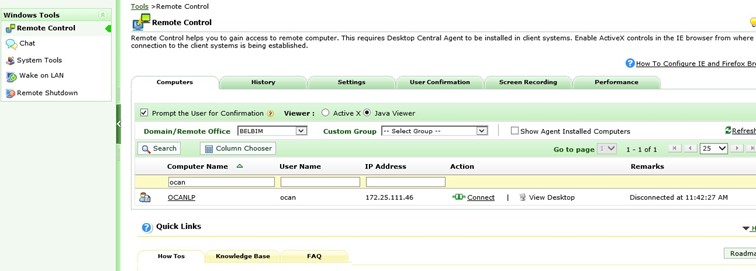
Uzak Masaüstü Paylaşma
-
Web Tarayıcı Tabanlı Araç
-
Bir Bilgisayarı Birden Fazla Kullanıcının Denetlemesini Destekler
-
Denetimi Ele Almadan Önce Kullanıcıya Sorma (HIPAA Uyumlu)
-
Uzaktan Bilgisayarı Paylaşırken Ekranı/Klavyeyi/Fareyi Devre Dışı Bırakma
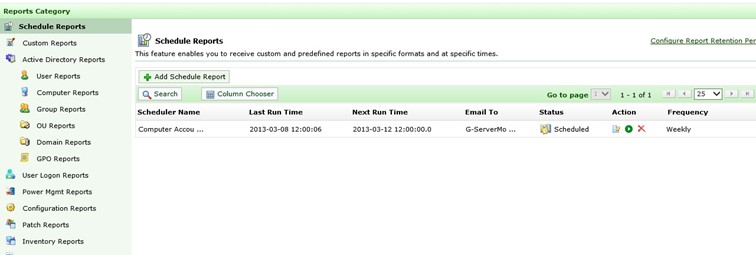
Active Directory raporları
-
90’dan Fazla Ön Tanımlı Rapor
-
Kullanıcı ve Bilgisayar Raporları
-
Grup, Kuruluş Birimi ve Etki Alanı Raporları
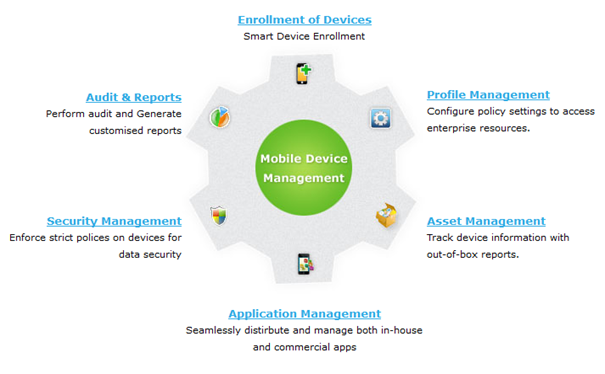
Mobile Device Management
-
Kurumsal Cihaz Güvenliği ve Raporlama
-
Cihaz Yönetimi
-
İlke ve policy yönetimi
-
Legallik
-
IOS ve Anroid yönetimi
-
Varlık yönetimi raporlama
-
Profil management ile ilgili kaynaklara erişim kolaylığı sağlama
-
Uzaktan silme –remote vipe
Bu makalemizde desktop central’ın ne işe yaradığını ve nerelerde kullanıldığını anlatmaya çalıştım bir sonraki makalelerde uygulamalı olarak işlemlerin nasıl yapılacağını anlatacağım şimdilik hoşcakalın.


